u盘装系统怎么安装 U盘装系统教程
2023-06-08 u深度u盘装系统
我们经常会遇到需要重装系统的情形,而重装系统的方法中,U盘装系统是许多人的首选之一。如果想要使用U盘来进行重装系统,我们需要进行哪些操作呢?
第一步:准备工作
首先,你需要一台可以正常使用的电脑,一只U盘(建议容量大于8GB),以及系统镜像文件(即你想要安装的操作系统版本的ISO或gho文件)。同时,还需要关注一下你电脑的启动项设置,确保可以从U盘启动。设置启动项可参考:《一键u盘启动快捷键》
第二步:制作启动盘
接下来,需要用u深度U盘启动盘制作工具将U盘制作成启动盘。下载并安装u深度,然后将U盘连接电脑。打开u深度,软件会自动读取U盘,我们点击“开始制作”即可。
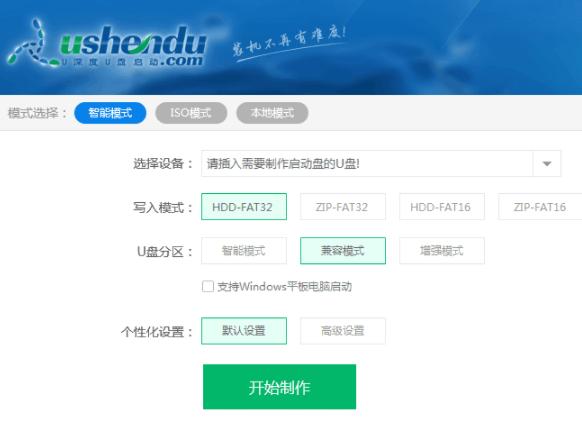
第三步:设置启动项
将制作好的U盘启动盘插入需要安装系统的电脑,然后进入BIOS并设置启动项为U盘启动。不同品牌或型号的电脑进入BIOS的方式可能不同,一般可以在开机时按下Del、F2、F10等键。进入BIOS后,找到Boot项,将U盘启动项调整至最上方,然后按F10保存退出,电脑将会重启。(我们也可以进入快捷启动菜单设置从U盘启动,这个操作相较于bios设置而言会更简便。)
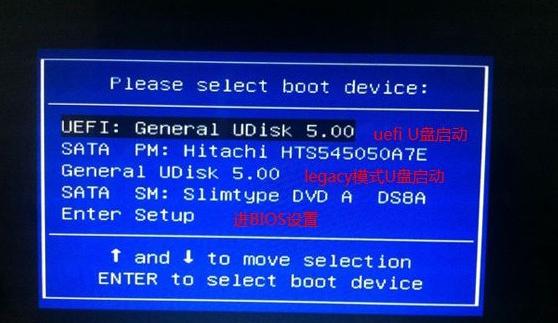
第四步:安装系统
1、先将u深度u盘启动盘连接到电脑,重启电脑进入u深度主菜单,选择【02】u深度Win8PE,按下回车键进入,如图所示:
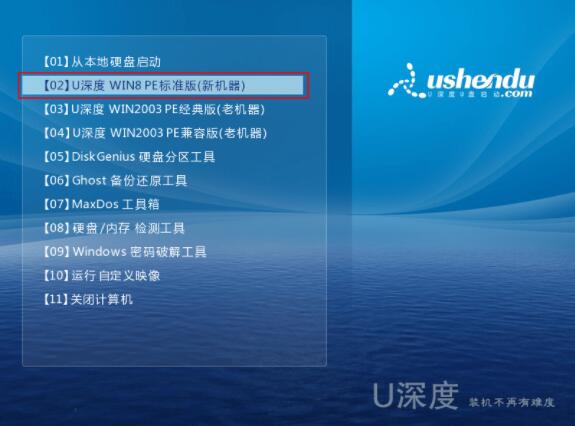
2、进入pe后会自启u深度pe装机工具,如果映像文件没有自动加载,请点击"浏览"将保存在u盘的系统镜像添加进来,接着选择c盘作系统盘存放镜像,点击“确定”即可,如图所示:
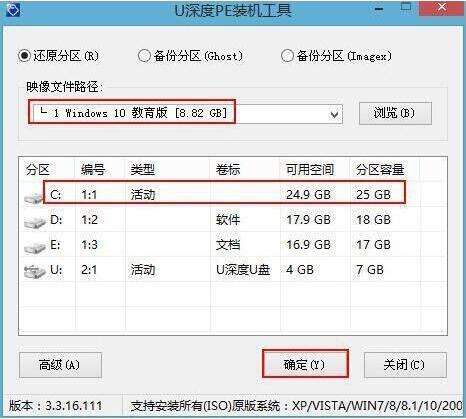
3、之后,我们只需等待系统释放完成,如图所示:

4、等系统释放完成后,重启电脑,等待系统设置完成我们就可以使用win10系统了,如图所示:

通过以上步骤,你就可以使用U盘装系统了。不过,需要注意的是,安装前最好对数据进行备份,避免安装过程中数据丢失。同时,如果是安装Windows系统,建议在安装完成后立即进行系统更新及杀毒软件安装等操作,以确保系统安全与稳定。

